Cómo asegurar la eliminación de espacio libre en unidades Mac con OS X el Capitan
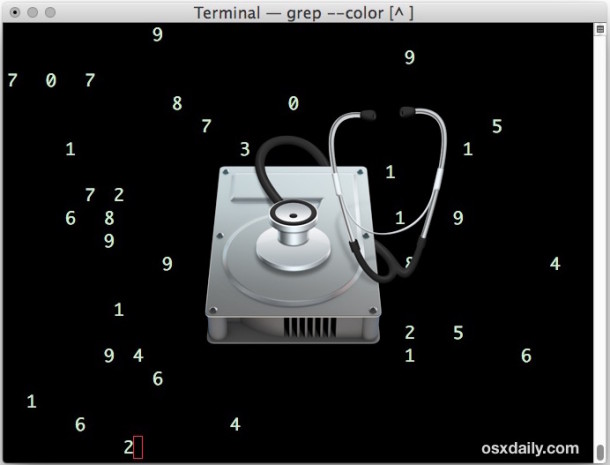
Muchos usuarios de Mac que ejecutan una versión moderna de OS X El Capitan han notado que la función Secure Erase Free Space ha desaparecido de la Utilidad de Discos. Lo que hizo la función «Borrar gratis» (y todavía lo hace en versiones anteriores de Mac OS X) fue sobrescribir el espacio libre en el disco duro para evitar la recuperación de archivos, agregando una capa de seguridad y privacidad al eliminar archivos, tanto como Secure Empty Trash realizó una función de sobrescritura de datos similar después de la eliminación.
Para aquellos que se preguntan, estas funciones se han eliminado de la versión moderna de la Utilidad de Discos en Mac OS X porque no funcionan en volúmenes SSD, que se están volviendo más comunes y casi todas las computadoras portátiles Mac vienen con ellas de forma predeterminada ahora. Pero no todo el mundo tiene un SSD, por lo que es posible que algunos usuarios deseen limpiar de forma segura el espacio libre en el disco duro de su Mac. Para obtener el mismo borrado seguro en las versiones modernas de Mac OS X, deberá usar la línea de comando. Y sí, esto funciona para limpiar el espacio libre en versiones anteriores de Mac OS X, pero como puedo hacer la misma tarea con la Utilidad de Discos, probablemente sea un poco más relevante que las versiones anteriores.
Esto solo se aplica a los usuarios avanzados de Mac que se sienten cómodos haciendo una copia de seguridad de su Mac, usando la línea de comando con la sintaxis exacta y los conceptos detrás de la eliminación permanente de datos. Para que quede perfectamente claro, esta seguridad solo elimina el espacio libre en una unidad, destinada a evitar los esfuerzos de recuperación de archivos, no realiza una eliminación segura de todo el disco duro como se describe aquí.
Cómo eliminar de forma segura el espacio libre en las unidades de Mac OS X El Capitan a través de la línea de comandos sin la utilidad de disco
Haga una copia de seguridad de su computadora Mac antes de intentar usar estos comandos. La línea de comando requiere una sintaxis precisa e implacable, los comandos incorrectos pueden provocar la eliminación involuntaria de datos que no desea eliminar de forma permanente, ya que esta es una función de eliminación segura. Se le advirtió, así que primero copie los datos de su Mac y luego tome su propio riesgo.
Para comenzar, inicie la Terminal (que se encuentra en / Aplicaciones / Utilidades /) y use la siguiente sintaxis general, reemplazando el nivel y el nombre de la unidad, según corresponda:
diskutil secureErase freespace (level 0-4) /Volumes/(Drive Name)
(nivel 0-4) es un número que indica el número de pasadas para escribir en el espacio libre, «espacio libre» indica que solo está borrando el espacio libre y no toda la unidad en sí – una diferencia extremadamente importante – y (Unidad nombre) es autoexplicativo. Los usuarios también pueden elegir el identificador de disco si lo desean. Si no está seguro del nombre de la unidad, el uso de la lista diskutil le mostrará todas las unidades y particiones montadas. Si la unidad en cuestión tiene un espacio en el nombre, debe colocarlo entre comillas o dejarlo caer con barras.
Por ejemplo, puede utilizar la siguiente línea de comando para realizar un borrado seguro con 35 pasajes en el espacio libre de una unidad llamada «Macintosh HD»:
diskutil secureErase freespace 3 "/Volumes/Macintosh HD"
Al volver a golpear, se comenzará a eliminar instantáneamente de forma segura cualquier espacio libre. Esto es irreversible, así que como ya hemos mencionado una docena de veces, asegúrese de que la sintaxis sea precisa.

Entrar manualmente en la página en diskutil proporciona los siguientes detalles sobre la función de eliminación segura, detallando el nivel de escritura en el espacio libre.
borrado seguro [freespace] dispositivo de nivel
Limpie, utilizando un método seguro, un disco completo (incluido
todas y cada una de las particiones), o solo espacio libre (no utilizado
para archivos) en un volumen montado actualmente. Eliminar un entero
el disco lo dejará inútil hasta que se particione nuevamente.
Eliminar el espacio libre en un volumen lo dejará exactamente como estaba
desde la perspectiva del usuario final, excepto que será
los archivos o datos eliminados no se pueden recuperar con la utilidad
software. Si necesita eliminar todo el contenido de una partición
pero sin alojar su disco completo, use zeroDisk o randomDisk
verbos. Se requiere la propiedad del disco afectada.El nivel debe ser uno de los siguientes:
o 0 – Llenado cero con una sola pasada.
o 1 – Borrado con relleno aleatorio de una sola pasada.
o 2 – Eliminación segura del DoD con 7 pases desde EE. UU.
o 3 – Eliminación segura del algoritmo de 35 pasos de Gutmann.
o 4 – Eliminación segura de 3 pasos del algoritmo US DoE.
Eso es todo lo que hay que hacer, y así es como puede continuar borrando el espacio libre en el disco en una Mac con OS X El Capitan o posterior con la nueva utilidad de disco limitada. Otra opción es usar una versión anterior de la Utilidad de Discos en las versiones modernas de Mac OS X, ya sea desde una unidad de arranque o desde el modo de recuperación, desde una versión anterior de Mac OS o con la propia aplicación, pero esto generalmente no se recomienda.
Y sí, esto funciona tanto en unidades de disco duro estándar con tocadiscos como en SSD modernos, aunque con un SSD, la función es menos relevante porque TRIM / recolección de basura debería ocuparse de eliminar archivos por cuenta propia. Para los volúmenes SSD, una mejor opción es habilitar y usar el cifrado de disco FileVault en Mac, que cifra los datos en la unidad, haciéndolos irrecuperables sin la clave FileVault, evitando así la necesidad de borrar de forma segura el espacio libre en el volumen.
¿Conoce otros consejos o trucos para eliminar datos seguros u otra forma de borrar de forma segura el espacio libre en disco en las versiones modernas de Mac OS X? Dinos en los comentarios.
